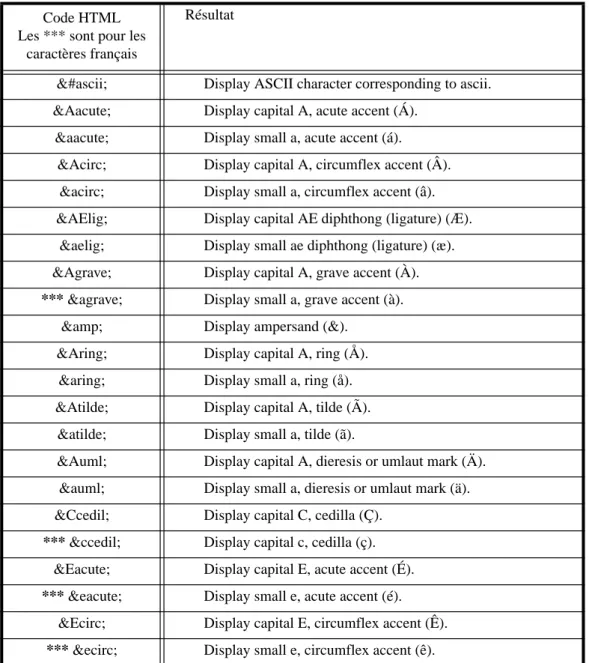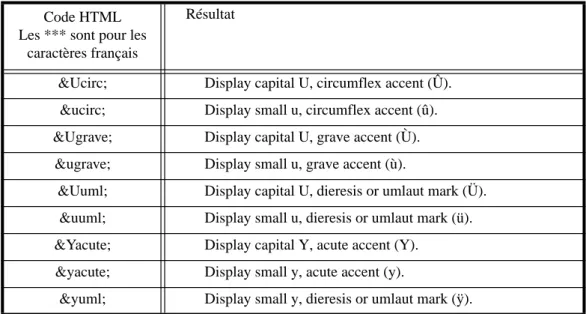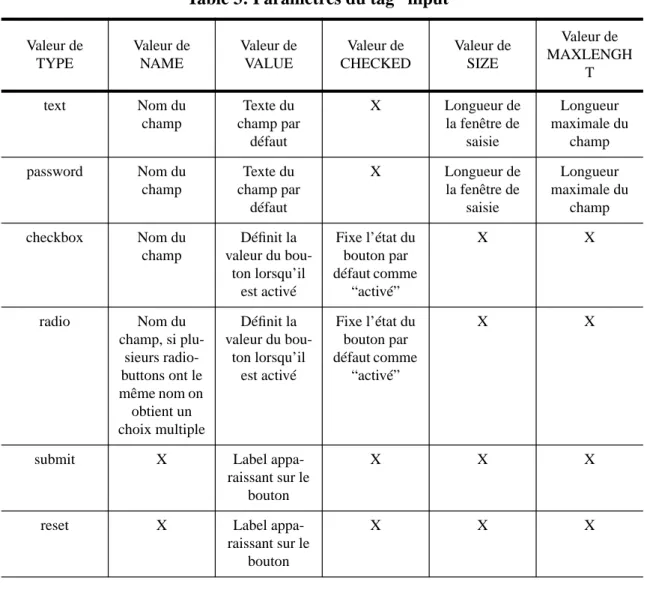TECFA
HTML MANUEL
Daniel Schneider et Patrick Jermann
TECFA - FPSE
Université de Genève
Mars 1997
VERSION 0.4
Version WWW: http://tecfa.unige.ch/guides/htmlman/html-1.html
1. Introduction à HTML
3
1-1 Documentation sur Internet ... 3
1-2 Principe du langage HTML ... 3
1-3 La structure d’un document de base ... 4
2. Titres séparateurs et paragraphes
7
2-1 Titres ... 7
2-2 Séparateurs ... 7
2-3 Paragraphes ... 8
3. Mots et caractères
9
3-1 Mise en forme de mots ... 9
3-2 Les caractères spéciaux ... 9
4. Les Liens
13
4-1 Liens externes vers un autre document HTML ... 13
4-2 Liens internes ... 14
4-3 Liens externes vers d’autres protocoles/services Internet ... 14
5. Les Listes
15
6. Images
17
6-1 Insertion d’images ... 17
6-2 Formats et résolution d’image ... 18
6-3 Images cliquables ... 18
7. Les Tables
20
7-1 Les tables à la façon empirique ... 20
7-2 La spécification d’une table ... 21
8. Les Formulaires
24
8-1 Les formulaires à la manière empirique ... 24
8-2 Spécification d’un formulaire ... 25
9. Les frames
29
9-1 Les frames à la manière empirique ... 29
9-2 Spécification de frames ... 31
1. Introduction à HTML - 1-1. Documentation sur Internet 3
1. Introduction à HTML
1-1 Documentation sur Internet
Voici quelques pointeurs relatifs au langage HTML:
En anglais:
• Le “Beginner’s Guide de NSCA”: http://www.ncsa.uiuc.edu/General/Internet/WWW/HTML-Primer.html
• le “HTML Quick Guide de Michael Grobe est un document très utile!
• Copie au Tecfa (10/95): http://tecfa.unige.ch/guides/html-quick-guide.html • L’original: http://kuhttp.cc.ukans.edu/lynx_help/HTML_quick.html
• Dans le même genre, le Bare Bones Guide de Kevin Werbach donne sans commentaire la syntaxe de tous les marqueurs HTML : http://tecfa.unige.ch/guides/bare_bone.html.
• La meilleure source pour le standard HTML officiel sont les pages du consortium W3C: http:// www.w3.org/pub/WWW/MarkUp/MarkUp.html. Le contenu de cette documentation est très technique et n’est pas destiné aux débutants !
En français:
• La section "http://tecfa.unige.ch/info-www.html#Write" concernant html dans la page “http:// tecfa.unige.ch/info-www.html” du Tecfa contient plusieurs pointeurs vers des guides et des tu-toriels. Consultez-là!
• Pour vérifier votre code vous pouvez l’envoyer à l’adresse http://www.unipress.com/cgi-bin/ WWWeblint.qui vous donnera une liste des inconsistances et des erreurs. Indispensable ...
1-2 Principe du langage HTML
HyperText Markup Language (HTML) est un langage de “mark up” qui définit la structure logique d’un document WWW diffusé sur le Web. Il s'agit d'un ensemble de commandes de formatage. “For-matage” veut dire qu’on insère des commandes dans le texte qui indiquent comment le mettre en pa-ge. Notez toutefois qu’il s’agit essentiellement de définitions logiques. En règle générale, un mar-quage indique de quel type de texte il s’agit (titre, sous-titre, liste, ...) et non pas comment exactement il faut l’afficher. C’est votre client WWW qui décide cela (Courier 14 gras, ...).
Le langage HTML est basé sur la notion d’environnement possédant un début et une fin. Autrement dit, un environnement est délimité par un marqueur (Angl. “tag”) inséré au début et à la fin. Chaque marqueur est délimitée par les signes < et >. Voici le principe:
<marqueur> ... le contenu de l’environnement </marqueur>
Notez qu’un environnement se ferme avec </marqueur>, c’est à dire le nom de l’environnement pré-cédé par un “/”.
Voici deux exemples d’environnement:
<title>Titre du document</title> <H1>Titre principal></H1>
1. Introduction à HTML - 1-3. La structure d’un document de base 4 La plupart des environnements HTML peuvent être imbriqués selon des règles bien définies. Notam-ment, il n’est pas permis de se faire chevaucher des environnements:
JUSTE: <h1><a href=”./test.html”>Votre titre</a></h1>
FAUX !! <h1><a href=”./test.html”>Votre titre</h1></a>
A l’intérieur de chaque environnement vous pouvez avoir des commandes. Une commande n’a pas de début et de fin, mais effectue une simple opération valable dans l’environnement. Voici l’exemple d’une liste à puces marquée par <ul> ... </ul>. Les marqueurs <li> indiquent le début d’un nouvel élément de liste
<ul>
<li>Nouveau élément <li>Nouveau élément </ul>
Certains environnements ou commandes peuvent être paramétrés à l’intérieur du marqueur de début. Voici un exemple pour une commande qui insère une image dans le document:
<img align=left src="/gif/tecfacow-small.gif" hspace=10 width=50 height=38 alt="[COW Picture] - ">
Voici un exemple de paramétrage pour un environnement:
<BODY BACKGROUND="/gif/backgrnd.jpg" text="FFFFFF" link="FFFF00" vlink="FFAA00"> ...
... ... </body>
1-3 La structure d’un document de base
Voici le minimum qui doit se trouver dans un document HTML:
<HTML> <HEAD>
<TITLE>document test (11-Oct-1995)</TITLE> <!-- Created by: D.K.S., 11-Oct-1995 --> </HEAD>
<BODY>
<H1>document test</H1> Voici un test!
<ADDRESS> <A HREF="http://tecfa.unige.ch/tecfa/general/tecfa-people /schneider.html">D.K.S.</A></ADDRESS>
</BODY> </HTML>
Examinons plus en détail cette structure de base:
(1) Le document doit être entouré de marqueurs (Angl. “tags”) “html”
<html> ... </html>
(2) Le “head” est utilisé pour stocker de l’information à propos du document, dans la plupart des cas il s’agit uniquement du titre.
(3) Le titre (“title”) du document est utilisé à deux fins:
• Dans la plupart des “browsers”, le titre est affiché quelque part en dehors de la fenêtre où est af-fiché le reste (par exemple sous Netscape il s’affiche dans la barre supérieure de la fenêtre).
h1 a
h1 a
1. Introduction à HTML - 1-3. La structure d’un document de base 5 • Le titre est souvent utilisé par les “search robots” pour indexer votre page. Choisissez donc
quel-que chose de significatif. Notez quel-que le “title” correspond souvent au titre principal “H1” de votre document (comme dans l’exemple)
(4) Toute la page HTML proprement dite est incluse dans le “body”.
• Notez qu’il est important de signer votre page, pour que l’on puisse identifier l’auteur et éven-tuellement lui envoyer un message. Soit vous mettez un pointeur vers votre home page person-nelle, soit votre adresse email.
(5) Il est également utile de dater votre document. Certains auteurs mettent la date dans le titre. (6) Notez que vous pouvez insérer des commentaires dans votre document qui ne seront pas affichés par les clients WWW (sauf si la personne regarde la “source”, par exemple dans Netscape il suffit de cliquer sur “View Source” (ou équivalent) dans le menu “View”. Un commentaire commence avec “<!--” et se termine avec “-->”.Voici un commentaire typique:
2. Titres séparateurs et paragraphes - 2-1. Titres 7
2. Titres séparateurs et paragraphes
Exercice 1: http://tecfa.unige.ch/guides/htmlman/exo1.html
2-1 Titres
<Hn></Hn>
Il existe 6 niveaux de titre dans HTML. La syntaxe d’un environnement de titre consiste en la lettre “h” suivie d’un nombre compris entre 1 et 6 (“h“ fait référence à heading en anglais). Un retour à la ligne est automatiquement inséré après un titre.
<Hn>Contenu du titre</Hn> où n est compris entre 1 et 6
Exemples:
<H1>Titre de niveau 1</H1> <h4>Titre de niveau 4</h4>
Paramètres:
• ALIGN est un paramètre optionnel défini par la version HTML 3.0 et sert à spécifier l’aligne-ment horizontal d’un titre. Les trois valeurs possibles de ce paramètre sont : LEFT, CENTER et RIGHT.
Exemple:
<h1 align=center>Texte du titre</h1>
2-2 Séparateurs
<P>
Le marqueur “p” correspond à un double retour de ligne. Dans la version HTML 2.0 cet environne-ment ne nécessitait pas de fermeture (c’était une commande). La version HTML 3.0 introduit le mar-queur de fin de paragraphe et son paramétrage.
Exemple HTML 2.0:
...
Je ne pense pas qu’il faille ... c’est ainsi qu’il vint. <p>
Pour en revenir à d’autres .... <p>
Exemple HTML 3.0:
...
<p align=left>Je ne pense pas qu’il faille ... c’est ainsi qu’il vint. </p>
<p align=right>Pour en revenir à d’autres .... </p>
Paramètre:
• ALIGN est un paramètre optionnel défini par la version HTML 3.0 et sert à spécifier l’aligne-ment horizontal d’un titre. Les trois valeurs possibles de ce paramètre sont : LEFT, CENTER et RIGHT.
<BR>
Le marqueur “br” quant à lui effectue un simple retour de ligne. Il n’est pas nécessaire de le fermer par </br>. Netscape a introduit le paramètre optionnel CLEAR qui permet de forcer l’alignement du texte. Ce paramètre est particulièrement utile lorsqu’on l’utilise conjointement avec des images.
Exemple:
<br clear=left>
2. Titres séparateurs et paragraphes - 2-3. Paragraphes 8 • CLEAR peut prendre les valeurs LEFT, RIGHT et ALL. Il introduit des retours de lignes jusqu’à
ce que la marge droite, gauche ou les deux soient libres.
<HR>
Le marqueur “hr” insère une barre horizontale. Netscape a introduit plusieurs paramètres optionnels qui permettent d’influer sur l’apparence de la barre. Pour un aperçu de l’effet des différents paramètres, reportez vous à l’URL : http://tecfa.unige.ch/guides/htmlman/hr-test.html.
Exemples:
<hr>
<hr size=4 align=CENTER width=50% NOSHADE> <hr align=LEFT width=300>
Paramètres:
• SIZE permet de spécifier l’épaisseur de la barre horizontale en pixels. La valeur par défaut est 1. • WIDTH permet de spécifier la longueur de la ligne, soit en pixels, soit en pourcentage de la
lar-geur de la fenêtre.
• ALIGN permet de forcer l’alignement de la barre. Les valeurs possibles sont LEFT RIGHT et CENTER. Ce paramètre a un effet que pour autant que la longueur de la ligne soit inférieure à 100 %.
• NOSHADE ne prend pas de valeur. Lorsqu’il est présent dans le marqueur “hr” l’effet est une ligne pleine sans ombrage.
2-3 Paragraphes
<BLOCKQUOTE>
Le marqueur “blockquote” permet de mettre un paragraphe en retrait. (Décalage à droite). Vous pou-vez également insérer plusieurs blockquotes les uns dans les autres, ce qui aura une suite de décala-ges successifs pour résultat.
Exemple: <blockquote> ... .... </blockquote>
<PRE>
Le marqueur “pre” (Preformatted text) est utilisé lorsqu’on désire afficher du texte avec un caractère non-proportionnel (“monospaced font”), c’est à dire qu’un “m” prendra autant de place qu’un “i”. D’autre part, lorsqu’on insère plusieurs espaces à la suite, ceux-ci sont maintenus à l’affichage (ce qui n’est pas le cas avec le texte normal)
Exemple:
<pre> ligne 1
ligne2 précédée d’espaces </pre>
<ADDRESS>
“Address” est utilisé pour les indications relatives à l’auteur, à la date de création et à la version du document. Il est possible d’insérer des liens à l’intérieur de cet environnement, par contre, tous les marqueurs de paragraphe (titres, address, blockquote, etc.) sont à proscrire. Ces indications figurent souvent à la fin du document. Avec Netscape, le rendu à l’affichage est en italique.
Exemple:
<address>
This document was created by Patrick.Jermann@tecfa.unige.ch Last modified: 2/7/95
3. Mots et caractères - 3-1. Mise en forme de mots 9
3. Mots et caractères
3-1 Mise en forme de mots
Voici une liste de marqueurs disponibles en HTML. Contrairement aux marqueurs de titre et aux lis-tes, qui définissent un paragraphe, ils peuvent ne s’appliquer qu’à un ou plusieurs mots. Notez que tous n’ont pas un effet sur l’apparence du texte mis en forme. (Ceci est dépendant du browser que l’on utilise). Pour vous en rendre compte, consultez http://tecfa.unige.ch/guides/htmlman/ words_test.html.Les plus importants sont précédés par trois astérisques:
Marqueurs généraux *** <B>Bold</B><p> *** <I>Italic</I> <U>Underline</U> <S>Strikethru</S> *** TEST<SUP>Superscript</SUP> *** TEST<SUB>Subscript</SUB> *** <EM>Emphasised</EM> *** <STRONG>Strong</STRONG>
Marqueurs spécifiques à l’informatique
<DFN>Definition</DFN> <KBD>Keyboard</KBD> <CMD>Command</CMD> <ARG>Argument</ARG> <OPT>Option</OPT> <VAR>Variable</VAR> <INS>Instance</INS> *** <CODE>Code</CODE> <SAMP>Sample</SAMP>
Marqueurs spécifiques à la littérature
*** <Q>Quote</Q> <ACRONYM>Acronym</ACRONYM> <ABBREV>Abbreviation</ABBREV> *** <CITE>Citation</CITE> <LIT>Literature</LIT> <PUB>Publication</PUB> <ISBN>ISBN</ISBN>
Marqueurs relatifs à des personnes
<PERSON>Person</PERSON> <AUTHOR>Author</AUTHOR> <EDITOR>Editor</EDITOR> <CREDITS>Credits</CREDITS> <COPYRIGHT>Copyright</COPYRIGHT> Autres <FOOTNOTE>Footnote</FOOTNOTE> <MARGIN>Margin</MARGIN> *** <!-- HTML comment --> Remarque:
Notez que pour une utilisation avancée, l’application de ces marqueurs permet d’indexer le contenu d’un document et peut par ailleurs s’avérer utile pour l’utilisation d’un traducteur de HTML vers un autre format.
3-2 Les caractères spéciaux
Certains éditeurs prennent en charge la conversion des caractères accentués spécifiques à une langue. Si ce n’est pas le cas il faut entrer le code HTML ci-dessous pour obtenir le caractère souhaité à l’af-fichage. Notez que les accents sont un vieux problème en informatique.
3. Mots et caractères - 3-2. Les caractères spéciaux 10 • fichiers ascii (ou texte). HTML est un fichier texte!
• fichiers binaires
Les formats ascii ne sont pas pareils sous DOS, Windows, Unix, et Mac!
Vous pouvez ignorer le problème des “fin de lignes”, car votre browser HTML filtre l ^M en trop qui vient de fichiers DOS/Windows. Par contre pour s’assurer que tout le monde puisse lire vos ac-cents, il est conseillé d’utiliser les entités HTML ci-dessous. Notez toutefois, que le client Netscape pour Mac peut être configuré pour afficher des caractères ISO (idem pour lynx). Mais en aucun cas mettez des accents “Mac” sur le réseau!
Table 1: Encodages de fichiers ascii (texte)
Machine Encodage accents Fin de lignes
Unix ISO ^J
DOS IBM ^J^M
Windows ISO ^J^M
Mac MAC ??
Table 2: Liste des codes de caractères spéciaux en HTML Code HTML
Les *** sont pour les caractères français
Résultat
&#ascii; Display ASCII character corresponding to ascii. Á Display capital A, acute accent (Á).
á Display small a, acute accent (á). Â Display capital A, circumflex accent (Â).
â Display small a, circumflex accent (â). Æ Display capital AE diphthong (ligature) (Æ).
æ Display small ae diphthong (ligature) (æ). À Display capital A, grave accent (À).
*** à Display small a, grave accent (à). & Display ampersand (&).
Å Display capital A, ring (Å). å Display small a, ring (å). Ã Display capital A, tilde (Ã).
ã Display small a, tilde (ã).
Ä Display capital A, dieresis or umlaut mark (Ä). ä Display small a, dieresis or umlaut mark (ä). Ç Display capital C, cedilla (Ç).
*** ç Display capital c, cedilla (ç). É Display capital E, acute accent (É).
*** é Display small e, acute accent (é). Ê Display capital E, circumflex accent (Ê).
3. Mots et caractères - 3-2. Les caractères spéciaux 11
È Display capital E, grave accent (È).
*** è Display small e, grave accent (è). Ð Display capital Eth, Icelandic (D).
ð Display small eth, Icelandic (d).
Ë Display capital E, dieresis or umlaut mark (Ë). ë Display small e, dieresis or umlaut mark (ë).
*** > Display greater than sign (>).
*** < Display less than sign (<). Í Display capital I, acute accent (Í). í Display small i, acute accent (í).
*** Î Display capital I, circumflex accent (Î). î Display small i, circumflex accent (î). Ì Display capital I, grave accent (Ì). ì Display small i, grave accent (ì).
Ï Display capital I, dieresis or umlaut mark (Ï). ï Display small i, dieresis or umlaut mark (ï). Display non-breaking space ( ).
Ñ Display capital N, tilde (Ñ). ñ Display small n, tilde (ñ).
Ó Display capital O, acute accent (Ó). ó Display small o, acute accent (ó).
Ô Display capital O, circumflex accent (Ô). ô Display small o, circumflex accent (ô). Ò Display capital O, grave accent (Ò).
ò Display small o, grave accent (ò). Ø Display capital O, slash (Ø).
ø Display small o, slash (ø). Õ Display capital O, tilde (Õ).
õ Display small o, tilde (õ).
Ö Display capital O, dieresis or umlaut mark (Ö). ö Display small o, dieresis or umlaut mark (ö).
" Display double quote (“).
ß Display small sharp s, German (sz ligature) (ß). Þ Display capital THORN, Icelandic (P).
þ Display small thorn, Icelandic (p). Ú Display capital U, acute accent (Ú). ú Display small u, acute accent (ú).
Table 2: Liste des codes de caractères spéciaux en HTML Code HTML
Les *** sont pour les caractères français
3. Mots et caractères - 3-2. Les caractères spéciaux 12
Û Display capital U, circumflex accent (Û). û Display small u, circumflex accent (û). Ù Display capital U, grave accent (Ù).
ù Display small u, grave accent (ù).
Ü Display capital U, dieresis or umlaut mark (Ü). ü Display small u, dieresis or umlaut mark (ü). Ý Display capital Y, acute accent (Y).
ý Display small y, acute accent (y).
ÿ Display small y, dieresis or umlaut mark (ÿ). Table 2: Liste des codes de caractères spéciaux en HTML Code HTML
Les *** sont pour les caractères français
4. Les Liens - 4-1. Liens externes vers un autre document HTML 13
4. Les Liens
Le langage HTML sert à décrire la structure logique de documents hypertextuels, c’est à dire de do-cuments reliés entre eux par des liens. Les liens peuvent être externes, un pointeur du document mène vers un autre document, ou internes auquel cas un pointeur renvoie à une section du même do-cument.
Un lien se définit par le marqueur <a ...> suivi du paramètre HREF=”URL” qui définit l’adresse du document vers lequel le lien conduit. Il se termine par </a>. Le texte ou l’image qui sont insérés entre les marqueurs de début et de fin sont les parties actives du lien et déclencheront le chargement du document lorsqu’on clique dessus.
Exercice 3 : http://tecfa.unige.ch/guides/htmlman/exo3.html
4-1 Liens externes vers un autre document HTML
Liens vers un autre document
Ce type de lien permet de pointer vers un document référencé par une adresse URL ou par un chemin relatif. Ce document peut être un document HTML ou tout autre type de fichier. (postscript, sons, images etc ...). Reportez vous à la définition d’un URL si vous ne la connaissez pas encore.
Exemple pour un document référencé par un URL:
Le texte “Home Page TECFA” apparaîtra souligné et lorsqu’un utilisateur clique dessus, le browser chargera le fichier spécifié entre guillemets
<a href=”http://tecfa.unige.ch/tecfa.html”>Home Page interne TECFA</a>
Exemples utilisant un chemin absolu sur le même serveur
<a href=”/welcome.html”>Home Page TECFA officielle</a>
<a href=”/guides/htmlman/html-1.html”>La “top” page de ce manuel</a>
Notez donc bien qu’un chemin absolu commence par un “/” ! C’est à dire on indique l’endroit ou se trouve la page par rapport à la racine du serveur WWW[1]. En utilisant les chemins WWW absolus vous évitez de taper l’adresse de la machine et vous pouvez porter une structure HTML sur une autre machine (qui possède la même organisation des fichiers HTML).
Exemples utilisant un chemin relatif
L’avantage d’utiliser un chemin relatif par rapport à un URL absolu est que vos documents peuvent être déplacés dans un autre répertoire sans que vous ayez à corriger les liens. Un point permet de faire référence au répertoire courant, deux points font référence au répertoire directement supérieur. Lorsque le lecteur clique sur le mot “montagnes”, le browser charge l’image spécifiée entre guille-mets (montagne.gif). En cas de doute, utilisez un chemin relatif!
Les belles <a href=”images/montagne.gif”>montagnes</a> suisses
Dans cet exemple, l’URL se trouve dans un sous-répertoire par rapport à l’endroit ou se trouve le fichier (la page) qui contient le lien.
Les belles <a href=”../etranger/images/montagne.gif”>montagnes</a> à l’étranger
Dans cet exemple, l’URL se trouve en dessous d’un répertoire parallèle.
1. Un chemin absolu “WWW” ne correspond donc pas au chemin complet par rapport à votre système de fichiers. Dans l’exemple ci-dessus, le chemin /welcome.html sur notre serveur Internet correspond à / comm/tecfa/www/welcome.html. Mais en ce qui concerne le serveur WWW (httpd), la vie commence au delà de /comm/tecfa/www/.
4. Les Liens - 4-2. Liens internes 14
4-2 Liens internes
Un lien interne pointe vers une ancre, c’est à dire un endroit à l’intérieur d’un document défini par un nom.
• Une ancre se défini dans le marqueur “a” en y ajoutant le paramètre NAME=”nom”. Notez que le <a> tag doit être fermé par un </a> comme dans les exemples ci-dessus.
• Le lien proprement dit se définit avec le marqueur “a” suivi de HREF=”#nom”.
Vous pouvez définir une table des matières au début d’un long document en utilisant ce type de lien.
Exemple 1: Liens internes et table des matières
....
<a href=”#partie1”>Première Partie</a> <a href=”#partie2”>Deuxième Partie</a> .... ... <a name=”partie1”></a> <h1>Partie 1</h1> .... ...
<h1><a name=”partie2”>Partie 2</a></h1> ...
Il est également possible d’utiliser les ancres dans les liens externes. Il faut alors spécifier l’ancre vers laquelle pointe le lien en ajoutant #nom à la fin de l’URL.
Exemple 2: Ancres et liens externes
<a href=”http://tecfa.unige.ch/cours/exemple.html#partie2”>Deuxième Partie</a>
Et dans le document exemple.html on trouve la définition de l’ancre suivante:
<a name=”partie2”> <h2>Partie 2</h2>
4-3 Liens externes vers d’autres protocoles/services Internet
Voir aussi la section: 12-3 “Autre protocoles Internet” [p. 45] qui survole brièvement quelques autres protocoles et services Internet disponibles.
Liens pour l’envoi d’un message e-mail et la lecture d’un newsgroup
Pour que la personne qui lit votre document puisse vous répondre sur un simple click de souris vous pouvez insérer un lien qui lance automatiquement l’application de messagerie électronique en in-cluant le nom du destinataire. De même, il est possible d’emmener le lecteur vers un groupe de dis-cussions en mentionnant le nom de celui-ci dans la définition du lien.
Exemple de lien pour l’envoi d’email
<a href=”mailto:Patrick.Jermann@tecfa.unige.ch”>Envoyez moi un message</a>
Exemple de lien pour la lecture d’un newsgroup
Consultez le <a href=”news:comp.info.systems.www.authoring.html”>groupe de discussion sur l’édition en HTML</a>.
Liens pour le téléchargement d’un fichier
Ce type de lien s’utilise pour donner accès à un dialogue de téléchargement de fichier. La syntaxe est semblable à celle du premier type de liens que nous avons vu. Le seul changement est le protocole indiqué dans l’URL qui, en l’occurrence, est le protocole de transfert de fichiers ftp.
Exemple de lien pour le téléchargement de fichiers
5. Les Listes - . 15
5. Les Listes
Les listes sont composées d’un environnement et d’une commande HTML. L’environnement spéci-fie le type de liste que l’on définit, la commande indique qu’il faut insérer un nouvel élément. Pour les listes à puce, numérotées et en annuaire, la commande d’insertion d’élément est le marqueur “li”. Les listes de définition contiennent un niveau de spécification supplémentaire. La version 3.0 de HTML introduit un marqueur supplémentaire “lh” (list header) qui permet d’introduire un titre de liste. On l’utilise comme “li”.
Pour voir le rendu de ces différents types de listes, reportez-vous à http://tecfa.unige.ch/guides/html-man/lists_test.html. Exercice 2: http://tecfa.unige.ch/guides/htmlman/exo2.html
<UL>
Listes à puces <ul> <lh>Titre de la liste <li>Elément 1 <li>Elément 2 ... </ul><OL>
Listes numérotées <ol> <lh>Titre de la liste <li>Elément 1 <li>Elément 2 ... </ol><DL> <DT> <DD>
Listes de définitions• L’environnement “dl” délimite une zone de liste de définition.
• La commande “dt” introduit un nouveau terme de définition. C’est en général un élément court. • La commande “dd” introduit une description du terme de définition. Le résultat à l’écran est un
décalage du texte vers la droite.
Ces listes sont utilisées par Netscape lorsque vous exportez vos bookmarks.
<dl> <th>Titre de la liste <dt>Terme 1</dt> <dd>Définition du terme 1</dd> <dt>Terme 2</dt> <dd>Définition du terme 2</dd> .... </dl>
5. Les Listes - . 16
Combinaison de différents type de listes
Les listes peuvent être emboîtées les unes dans les autres, il suffit pour cela de définir un élément d’une liste comme étant une autre liste.
Exemple d’emboîtement
<ol>
<li> Achats à faire <p>
<ul>
<li> 2 litres de lait <li> 1 kg de pain mi-blanc </ul>
<li> Recette <dl>
<dt>Pain
<dd>Il faut de la farine et de l’eau, de la levure. <dt>Lait
<dd>Si vous êtes en ville, aucune chance ... Il faut trouver une vache
</dl>
<li> Dernier élément numéroté </ol>
6. Images - 6-1. Insertion d’images 17
6. Images
Exercice 4: http://tecfa.unige.ch/guides/htmlman/exo4.html
6-1 Insertion d’images
Les formats d’image affichables par Netscape sont *.gif et *.jpg. Pour faire apparaître des images à l’intérieur d’un document HTML on utilise la commande “img”:
Tous les paramètres ne sont pas indispensables. Néanmoins, comme nous le verrons dans la section suivante, l’utilisation des paramètres permet d’améliorer le confort d’utilisation des images par une baisse du temps de téléchargement.
Syntaxe:
<img src=”URL” align=”alignement” alt=”commentaire” width=n height=n hspace=n vspace=n border=n>
Une déclaration minimale ressemblerait à ceci:
<img src=”cow.gif”>
Paramètres (valables pour Netscape):
• Le paramètre “src” doit contenir un URL ou un chemin relatif vers un fichier de format gif ou jpg. • Le paramètre “align” permet de spécifier l’alignement de l’image par rapport au texte. Les
va-leurs possibles sont : top, bottom, middle, right, left
• Le paramètre “alt” contient le commentaire que les personnes utilisant un browser textuel (sans images) voient à la place de l’image.
• Les paramètres “width” et “height” se réfèrent à la largeur et à la hauteur de l’image (en pixels). Netscape crée un cadre vide de cette taille avant de commencer à télécharger l’image. Utilisez
cette procédure dans tous les cas, car cela permet de commencer à lire le texte avant que l’image
soit chargée complètement. La plupart des outils d’imagerie vous indiquent la taille d’une image. • Le paramètre “hspace” permet de spécifier la distance horizontale en pixels entre le texte
envi-ronnant et le bord de l’image.
• Le paramètre “vspace“ permet de spécifier la distance verticale en pixels entre l’image et le texte qui l’entoure.
• Le paramètre “border” permet de créer un cadre autour de l’image. La largeur de la bordure est exprimée en pixels. Une utilisation courante est de mettre BORDER=0 pour éviter qu’un cadre bleu soit dessiné autour d’une image qui serait la partie active d’un lien.
Exemple:
Pour voir l’effet des paramètres dans l’insertion d’images reportez-vous à l’URL: http://tecfa.uni-ge.ch/guides/htmlman/images_test.html dont voici un extrait du code source:
• Le texte est aligné en haut de l'image à une distance de 15 pixels. La bordure de l'image vaut 3 pixels.
<img src="cow.gif" align=top border=3 width=85 height=67 alt="a cow" hspace=15> • Le texte est aligné au milieu de l'image à une ditance horizontale de 40 pixels
et une distance verticale de 30 pixels. La bordure est de 10 pixels. <img src="cow.gif" align=middle border=10 width=85 height=67 alt="a cow" hspace=40 vspace=30>
6. Images - 6-2. Formats et résolution d’image 18
6-2 Formats et résolution d’image
La question critique dans l’utilisation d’images est le temps de téléchargement nécessaire. Voici un site qui vous permettra de comparer de la vitesse de chargement et de la qualité de deux images en-codées avec des formats différents[1] : http://www.infohiway.com/faster/simulator.html.
Les stratégies possibles[2] pour accélérer le chargement d’une image et pour améliorer le confort de l’utilisateur sont:
• spécifier la taille de l’image dans la commande “img”. De cette manière, le browser pourra des-siner un cadre vide de la bonne taille et afficher le texte du document avant que l’image ne soit complètement chargée.
• penser à la largeur standard des écrans (640 X 480 pixels). Les utilisateurs disposant d’un écran 14’’ standard vous seront reconnaissant pour ne pas voir des images qui dépassent la largeur af-fichable dont ils disposent.
• réduire la taille du fichier. Ce que l’on gagne en volume de fichier, on le perd en qualité d’image. Néanmoins, pour l’affichage à l’écran une résolution moindre est souvent suffisante.
• choisir une profondeur de couleur inférieure à 8 bits lorsque vous sauvez l’image après trai-tement, e.g. 6 bits. La couleur de chaque point est encodée par un certain nombre de bits. 8 bits correspond à une image en 256 couleurs. 6 bits correspondent quant à eux à 64 couleurs. • interlacer les images en format GIF. Cette opération correspond à une fonctionnalité des lo-giciels de traitement d’image. L’effet lors du chargement de l’image est que le lecteur voit apparaître une image de faible résolution qui s’améliore par 4 passages successifs.
• pour les grandes images, utilisez une version de taille réduite (thumbnail) de l’image dans votre document et mettez-y un pointeur vers la version large de votre image.
<a href="http://tecfa.unige.ch/~jermann/images/big_cow.gif">
<img src="http://tecfa.unige.ch/~jermann/images/nn_exposure.gif" align=left alt="a cow" hspace=15 >
</a>
6-3 Images cliquables
Une image cliquable permet de présenter des menus graphiques en plus des liens textuels. Définir une image cliquable revient à définir des zones sensibles (rectangulaires, circulaires ...) et des actions correspondant à chacune d’entre elles. Un inconvénient à ce type de menus est que l’utilisateur ne peut pas savoir où va mener le pointeur sur lequel il clique. (Avec les liens textuels, l’URL de des-tination s’affiche dans la barre de statut)
Il existe plusieurs façons de traiter les actions de l’utilisateur sur une image: la première fait appel à une routine du côté du serveur alors que la seconde effectue le traitement nécessaire par le client.
6-3.1
“Server-side” Maps (ISMAP)
La manière traditionnelle consiste à faire effectuer le traitement par un logiciel du côté du serveur. Elle consiste à définir un lien qui contient une image et d’introduire ISMAP dans la commande d’in-sertion d’image. Par ailleurs, il faut créer un fichier *.map qui contient les coordonnées des zones sensibles.
Exemple:
<a href=”../cgi-bin/imagemap/test”> <img scr=”../test.gif” ISMAP> </a>
Le fichier test.map contient les éléments suivants (syntaxe pour les serveurs NCSA):
default /~jermann/garbage.html
1. the bandwidth conservation society, http://www.infohiway.com/way/faster/
6. Images - 6-3. Images cliquables 19 rect http://tecfa.unige.ch/~jermann/garbage.html#staf11 7,7 144,144 rect http://tecfa.unige.ch/~jermann/garbage.html#staf12 148,7 280,144 rect http://tecfa.unige.ch/~jermann/garbage.html#staf13 281,7 420,144 rect http://tecfa.unige.ch/~jermann/garbage.html#staf14 7,145 144,280 ....
La mise en place d’un tel traitement nécessite des compétences qui dépassent le cadre de ce cours. Mais voici tout de même quelques pointeurs vers des sites qui proposent des logiciels pour le traite-ment des interactions et la création d’images cliquables (je ne les ai pas testé):
• Map This pour Windows95 : http://galadriel.ecaetc.ohio-state.edu/tc/mt/ • Map Edit pour toutes plates-formes : http://www.boutell.com/mapedit/
6-3.2
“Client-side” Maps
USEMAP
La seconde manière consiste à gérer l’interaction entre l’utilisateur et l’image par le client. Netscape a introduit une nouvelle fonctionnalité dans la version 2.0 de son client qui permet de traiter l’inte-raction localement.
Le paramètre USEMAP se met à l’intérieur d’une commande IMG et indique au client que l’image en question est cliquable. La valeur du paramètre contient l’adresse d’une section MAP qui peut se trouver dans le même document (auquel cas on le déclare en commençant par #, e.g. “#nom_carte”) ou dans un autre document (“URL#nom_de_carte”). Attention, la section MAP doit précéder la dé-claration USEMAP dans le document.
Exemple:
<map name=pegmap>....</map> ...
<img src="pegase1.gif" USEMAP="#pegmap">
MAP & AREA
Le marqueur MAP sert à définir le début et la fin d’une section de définition de zones sensibles. Cette section contient une ou plusieurs commandes AREA. Nous avons déjà rencontré ce type de structure lorsque nous examinions les listes.
Exemple:
<MAP name="pegmap">
<AREA SHAPE="rect" COORDS="16,17,249,77" HREF="http://tecfa.unige.ch/ ~jermann/fashion.html">
<AREA SHAPE="rect" COORDS="16,91,249,213" HREF="http://tecfa.unige.ch/ welcome.html">
<AREA SHAPE="rect" COORDS="16,228,249,437" HREF="http://tecfa.unige.ch/ ~jermann">
</MAP>
Paramètres de AREA:
• SHAPE correspond à la forme de la zone sensible. Les valeurs possibles sont : RECT (rectangle), POLY (polygone ) et CIRCLE (cercle).
• COORDS indique les coordonnées en pixel pour définir la taille des zones. Le coin en haut à gau-che de l’image est le point d’origine. Pour les rectangles, les coordonnées à spécifier sont le coin en haut à gauche et celui en bas à droite. Pour les cercles, les coordonnées du centre et la valeur du rayon sont nécessaires (3 nombres).
• HREF contient l’URL qui est chargé lorsque l’utilisateur clique sur une des zones sensibles. Pour voir le résultat du code ci-dessus, reportez-vous à http://tecfa.unige.ch/guides/htmlman/image-map-ex.html.
7. Les Tables - 7-1. Les tables à la façon empirique 20
7. Les Tables
Les tables font partie du standard HTML 3. Toutefois il existe des précurseurs qui ne respectent pas forcément ce standard. Il existe des outils et des filtres qui vous permettent facilement de générer des tables, Hot-dog entre autres. Il reste cependant utile de connaître la syntaxe des tables pour être ca-pable de modifier les tables produites à l’aide d’un assistant. Vous trouverez des exemples de tables accompagnés du code source HTML correspondant sur le site de Netscape: http://home.netsca-pe.com/assist/net_sites/table_sample.html. Notez toutefois que leur syntaxe diffère un peu de celle qui est proposée dans le cadre des spécifications du standard HTML3.0: http://www.w3.org/pub/ WWW/TR/WD-tables-951222.html. Les marqueurs <td>, <tr> et <th> ne sont pas fermés par </td>, </tr> et </th>.
Les tables sont utiles pour:
• Présenter des données numériques ou des tables de correspondance (exemples ci-dessous). Ceci correspond à l’utilisation traditionnelle des tableaux.
• Forcer la mise en page d’un document comportant plusieurs colonnes. Un exemple fameux d’uti-lisation des tables pour la mise en page se trouve sur le serveur de David Siegel: http:// www2.best.com/~dsiegel/home.html Un autre exemple comportant moins d’images est l’index des journaux on-line de la Virtual Library : http://www.edoc.com/ejournal/.
Exercice 5: http://tecfa.unige.ch/guides/htmlman/exo5.html
7-1 Les tables à la façon empirique
Une façon de produire des tables est de regarder les exemples et de s’en inspirer: Voici un exemple d’une table de 6 lignes par 3 colonnes
Voici le code source correspondant:
<TABLE BORDER="1"> <TR> <TD>Options:</TD> <TD></TD> <TD></TD> </TR> <TR> <TD></TD> <TD>-a</TD>
<TD>tous les fichiers</TD> </TR>
<TD></TD> <TD>-l</TD>
<TD>taille, date et permissions</TD> </TR>
<TR>
<TD></TD> <TD>-R</TD>
<TD>affichage du contenu des sous-répertoires</TD> </TR>
7. Les Tables - 7-2. La spécification d’une table 21
<TD></TD> <TD>-t</TD>
<TD>trier selon la date</TD> <TR>
<TD>Exemple:</TD> (1) ls -lat *.text</TD>
<TD>affiche tous les fichiers " *.text " dans un répertoire, triés selon la date.</TD> </TR>
</TABLE>
Voici un autre exemple plus compliqué puisqu’il contient des cellules occupant plus d’une ligne ou colonne: <table border> <tr> <th rowspan=2></th> <th colspan=2>average</th> <th rowspan=2>other<br>category</th> </tr> <tr> <th>height</th> <th>weight</th> </tr> <tr> <th align=left>males</th> <td>1.9</td> <td>0.003</td> </tr> <tr> <th align=left>females</th> <td>1.7<td>0.002</td> <tr> </table>
7-2 La spécification d’une table
<TABLE>
(1) “table” est le marqueur HTML qui définit le début et la fin d’une table. Comme pour les mar-queurs “body” et “img”, le marqueur “table” peut contenir des commandes et des spécifications con-cernant l’aspect des cellules et des séparateurs:
• Par défaut, les tables n’ont pas de bord visible. Dans Netscape, le paramètre BORDER=n s’insère dans le marqueur de début de table et permet de spécifier la largeur des bordures. Lorsque vous utilisez BORDER sans spécifier de valeur (voir exemple ci-dessus), la valeur 2 est prise par dé-faut.
• Le paramètre CELLSPACING=n permet de contrôler l’espacement entre deux cellules
• Le paramètre CELLPADDING=n permet quant à lui de fixer la distance se trouvant entre le bord d’une cellule et le texte qui s’y trouve.
• Le paramètre WIDTH=n permet de forcer la largeur qu’occupe la table sur la page. La valeur n peut être exprimée dans les mêmes unités que le paramètre BORDER ou, être suivie du signe %, auquel cas la table occupe la proportion donnée de la largeur de la page.
Exemple:
<table border=2 cellspacing=3 cellpadding=2 width=70%> ....
7. Les Tables - 7-2. La spécification d’une table 22
Figure 7-1: Paramètres du marqueur “table”
<TR>
(2) Le marqueur “tr” (table row en anglais) définit le début et la fin d’une ligne du tableau. Une ligne est composée de cellules. L’alignement du texte dans les cellules peut être fixé par des para-mètres qui s’appliquent également aux deux marqueurs suivants.
Paramètres pour les lignes et les cellules
• Le paramètre ALIGN=x peut prendre les valeurs left, center et right. Il contrôle l’alignement ho-rizontal du texte à l’intérieur de toutes les cellules d’une ligne s’il est spécifié dans un marqueur “tr” ou à l’intérieur d’une seule cellule s’il se trouve dans les marqueurs “td” ou “th”.
• Le paramètre VALIGN=x contrôle l’alignement vertical du texte à l’intérieur des cellules. Les valeurs possibles pour VALIGN sont : top, middle, bottom ou baseline. Comme ALIGN, il peut figurer dans les marqueurs “tr”, “td” et “th”.
Exemple de définition d’une ligne et des cellules qui la composent:
....
<tr ALIGN=left VALIGN=middle> <th>Titre de la ligne</th>
<td>texte de la deuxième colonne de la ligne</td> </tr>
....
<TD> <TH>
(3) Le marqueur “td” (table data en anglais) définit le début et la fin d’une cellule.
(4) Le marqueur “th” définit une cellule contenant un titre de colonne ou de ligne. Le résultat à l’af-fichage est un texte mis en évidence (apparaissant par exemple en gras)
Paramètres s’appliquant uniquement aux cellules “td” et “th”
Dans le deuxième exemple de table que vous avez vu, certaines cellules occupent plusieurs lignes ou plusieurs colonnes. Ce type de modification est obtenu en utilisant les paramètres COLSPAN et ROWSPAN.
• Le paramètre ROWSPAN=n détermine le nombre de lignes qu’une cellule occupe et s’introduit à l’intérieur des marqueurs “td” ou “th”. L’on peut ainsi “étirer” une cellule vers le bas. Lorsque vous définissez les cellules de la ligne suivante (dans le prochain marqueur “tr”) il ne sera pas nécessaire de redéfinir cette cellule.
• Le paramètre COLSPAN=n permet de définir une cellule qui occupe plusieurs colonnes. Le ré-sultat est l’étirement de la cellule en largeur.
<tr> <th rowspan=2></th> <th colspan=2>average</th> <th rowspan=2>other<br>category</th> </tr> <tr> <th>height</th> <th>weight</th> </tr> TEXT 1. 2. 3. 4. 1. BORDER 2. CELLSPACING 3. CELLPADDING 4. WIDTH
8. Les Formulaires - 8-1. Les formulaires à la manière empirique 24
8. Les Formulaires
Les formulaires servent à recueillir des données entrées par les lecteurs de vos documents. A cet ef-fet, vous pouvez définir des zones de texte, des choix multiples et des boutons. La spécifications du formulaire est la partie la plus simple du problème. Le traitement des données par votre serveur est plus compliqué et peut s’effectuer en utilisant diverses méthodes.
Vous pouvez vous reporter aux guides suivants pour un complément d’information
• Mosaic for X version 2.0 Fill-Out Form Support à l’adresse http://www.ncsa.uiuc.edu/SDG/ Software/Mosaic/Docs/fill-out-forms/overview.html
• Plus technique et concernant le traitement des données par le serveur avec un script CGI: http:// www.cc.ukans.edu/~acs/docs/other/forms-intro.shtml
Exercice 6: http://tecfa.unige.ch/guides/htmlman/exo6.html
8-1 Les formulaires à la manière empirique
Pour voir cet exemple en “vrai” reportez-vous à l’URL: http://tecfa.unige.ch/guides/htmlman/ formulaire_test.html. Un exemple plus complexe (formulaire dans un tableau généré par un pro-gramme cgi. Vérification des champs avec Javascript) se trouve à l’URL: http://tecfa.unige.ch/cgi-bin/jermann/researchers.
8. Les Formulaires - 8-2. Spécification d’un formulaire 25 Et voici le code HTML correspondant:
<h2>Formulaire Type</h2>
<form method="post" action="http://tecfa.unige.ch/cgi-bin/colin")> <h3>Coordonnees</h3>
<strong>Nom</strong><br>
<input type="text" name="nom" size="25"><p> <strong>Prenom</strong><br>
<input type="text" name="prenom" size="25"><p> <strong>Je désire recevoir une documentation</strong>
<input type="checkbox" name=”doc”><p> <strong>Pays</strong>
<select name="pays" size=1> <option>CH: Suisse <option>D: Allemagne <option>F: France <option>US: Etats-Unis <option>A: Autriche <option>I: Italie </select><p> <p> <strong>Sexe</strong>
<input type="radio" name="sexe">Masculin <input type="radio" name="sexe">Féminin <p>
<h3>Domaine(s) d'activite</h3>
Vous pouvez en choisir plus qu'un...<p>
<input type="checkbox" name="domaine" value="Pedagogie">Pedagogie <input type="checkbox" name="domaine" value="Psychologie">Psychologie <input type="checkbox" name="domaine" value="Informatique">Informatique <input type="checkbox" name="domaine" value="Autre">Autre
<h4>Commentaire</h4>
Si vous le voulez, vous pouvez decrire vos activites ou interets <p> <TEXTAREA name="comments" rows=4 cols=60></textarea><p> <input type="reset" value="Effacer les données">
<input type="submit" value="Enregistrer les donnees"><p> </form>
8-2 Spécification d’un formulaire
8-2.1
Déclaration de base
<FORM>
La déclaration de base d’un formulaire se fait par le tag “form” et par la spécification des paramètres “action” et “method”:
<FORM ACTION=”URL” METHOD=GET ou POST> ....
</FORM>
• L’URL spécifié par le paramètre ACTION désigne le document vers lequel l’information re-cueillie sera transmise. Si ce paramètre n’est pas spécifié le document courant est utilisé par dé-faut.
• La valeur du paramètre METHOD va dépendre du type de serveur que vous utilisez. POST et GET sont les deux valeurs possibles.
• GET est la méthode par défaut et ajoute le contenu du formulaire à l’URL spécifié dans AC-TION comme s’il s’agissait d’un query normal.
• POST envoie le contenu du formulaire au serveur comme un ensemble de données sans les faire figurer à la suite de l’URL.
8. Les Formulaires - 8-2. Spécification d’un formulaire 26
<form method=”post” action=”http://tecfa.unige.ch/cgi-bin/colin”> ....
... </form>
Tout ce qui se trouve entre ces deux tags concerne la structure du formulaire et le type de questions que vous voulez poser.
8-2.2
Questions ouvertes et fermées
<INPUT>
Le tag “INPUT” vous permet de poser des questions selon différentes modalités. Il n’est pas
néces-saire de terminer le tag par </input>. Les arguments de cette commande sont les suivants:
<INPUT TYPE=”..” NAME=”..” VALUE=”..” CHECKED=”..” SIZE=”..” MAXLENGHT=”..”>
• TYPE permet de spécifier le type de question que vous posez. Certaines question sont “ouvertes”
(l’utilisateur peut répondre ce qu’il veut) et d’autres sont “fermées” (l’utilisateur doit choisir sa réponse dans parmi un nombre fini de possibilités).
• “text” est la valeur par défaut et permet de saisir une ligne de texte. (par exemple nom, pré-nom, adresse etc...)
• “password” fait apparaître le texte entré sous forme d’astérisques. (*)
• “checkbox” permet de définir un bouton qui est soit poussé ou relâché. (Par exemple: envoi de documentation : oui/non)
• “radio” définit un ensemble de boutons dont un seul peut être activé à la fois. (par exemple: rouge/bleu/vert)
• “submit” définit un bouton qui déclenche l’envoi du contenu du formulaire. • “reset” remet les valeurs des champs du formulaire à leur valeur par défaut.
• NAME sert à donner un nom à chaque champ. Il n’apparaît pas à l’affichage et sera utile pour le
traitement des données par le programme qui recevra les données. Il n’est pas nécessaire de spé-cifier un nom de champ pour les types “submit” et “reset”.
• VALUE permet de spécifier les valeurs par défaut des réponses au questionnaire. Pour les
ques-tions ouvertes les valeurs de ce paramètre sont “textuelles”. Pour les boutons, les valeurs possi-bles sont “on” (par défaut) et “off”. Pour les types “submit” et “reset” la valeur du paramètre va-lue correspond au texte affiché sur le bouton.
Exemples:
<input type=”text” name=”nom_de_famille” value=”Dupuis”> <input type="checkbox" name=”doc” value=”doc_souhaitee”> <input type=”submit” value=”enregistrer”>
• CHECKED ne prends pas de valeur et ne s’applique qu’aux types “checkbox” et “radio”. Ce
paramètre permet d’“enfoncer” les boutons par défaut.
• SIZE s’applique aux questions ouvertes et permet de spécifier la largeur (en nombre de
caractè-res) de la fenêtre de saisie.
• MAXLENGHT détermine le nombre maximum de caractères pouvant être saisis pour une
ques-tion ouverte. Si ce paramètre ne figure pas dans la déclaraques-tion d’input, le nombre de caractères possibles est infini.
8. Les Formulaires - 8-2. Spécification d’un formulaire 27
8-2.3
Menus déroulants et listes à choix multiples
<SELECT>
SELECT permet de définir un menu déroulant. Vous pouvez ainsi forcer le choix entre plusieurs pos-sibilités. Celles-ci sont référencées par le tag “option”
• SELECT définit le début et la fin de la définition d’un menu déroulant. Il prend les paramètres
suivants:
• NAME est le nom symbolique du champ contenant la réponse.
• Si SIZE=1 le browser affichera un menu déroulant classique. Si SIZE=2 ou plus les options apparaîtront dans une liste “scrollable” qui laisse apercevoir le nombre d’items spécifiés par SIZE.
• MULITIPLE ne prend pas de valeur. S’il est mentionné il permet le choix de plus d’un item. Dès lors, même si SIZE=1, le browser affiche une liste “scrollable”.
• OPTION ne requiert pas de fermeture et permet d’indiquer le texte d’un élément du menu
dé-roulant. Exemple:
<select name=”pays” size=1> <option>CH: Suisse <option>D: Allemagne <option>F: France <option>US: Etats-Unis <option>A: Autriche <option>I: Italie </select><p>
Table 3: Paramètres du tag “input”
Valeur de TYPE Valeur de NAME Valeur de VALUE Valeur de CHECKED Valeur de SIZE Valeur de MAXLENGH T text Nom du champ Texte du champ par défaut X Longueur de la fenêtre de saisie Longueur maximale du champ password Nom du champ Texte du champ par défaut X Longueur de la fenêtre de saisie Longueur maximale du champ checkbox Nom du champ Définit la valeur du bou-ton lorsqu’il est activé Fixe l’état du bouton par défaut comme “activé” X X radio Nom du champ, si plu-sieurs radio-buttons ont le même nom on obtient un choix multiple Définit la valeur du bou-ton lorsqu’il est activé Fixe l’état du bouton par défaut comme “activé” X X
submit X Label
appa-raissant sur le bouton
X X X
reset X Label
appa-raissant sur le bouton
8. Les Formulaires - 8-2. Spécification d’un formulaire 28
8-2.4
Les zones de texte
<TEXTAERA>
TEXTAERA permet de définir une entrée de formulaire qui s’étend sur plus qu’une ligne. A utiliser
par exemple pour permettre à l’utilisateur de donner un commentaire. Comme pour les autres champs il faut spécifier un nom symbolique pour le contenu du champ. (NAME) La largeur et la hau-teur (en nombre de lignes) de la fenêtre de saisie est déterminé par les paramètres ROWS et COLS Exemple:
<TEXTAREA name=”comments” rows=4 cols=60> </textarea>
9. Les frames - 9-1. Les frames à la manière empirique 29
9. Les frames
Les frames sont une extension Netscape qui sera peut-être reprise dans le standard HTML 3. L’uti-lisation des frames permet de découper la surface d’affichage de Netscape en plusieurs sous-fenêtres indépendantes. L’utilisation la plus courante qui en est faite consiste à utiliser une fenêtre comme menu et l’autre pour afficher un document lorsque l’utilisateur clique sur un élément du menu. Vous pouvez voir un exemple de ce type d’utilisation à l’URL http://tecfa.unige.ch/guides/htmlman/ frames-example-main.html (Si les images mettent trop de temps à se charger, désactivez l’option autoload images du menu options de Netscape et réessayez)
9. Les frames - 9-1. Les frames à la manière empirique 30
Voici le code HTML des deux fichiers ayant servi pour l’exemple ci-dessus.
• Le document principal, outre la définition du nombre de frames qui le composent et de leur con-tenu, contient le code qui est affiché par un logiciel de visualisation (browser) qui n’est pas ca-pable de “comprendre” les frames.
<HTML> <HEAD>
<TITLE>TECFA Html manual - Frames</TITLE> </HEAD>
<!-- Spécification du nombre de frames et de la place relative qu'ils occuperont, ici deux colonnes-->
<frameset cols="40%,60%"> <noframes>
<!-- Ici se place le code html qu'afficheront les browsers qui ne "comprennent" pas les frames-->
... ...
</noframes>
<!-- Définition du premier frame, il apparait a gauche sur l'ecran -->
<frame src="frames_ex_menu.html"> </frame>
<!-- Définition du second frame, il apparait a droite sur l'ecran, nous lui donnons le nom "affiche" -->
<frame src="http://www.wwu.edu/~n9343176/schems.html" name="affiche"> </frame>
</frameset>
</html>
• Le document frames_ex_menu.html contient le code affiché dans la fenêtre de gauche par un lo-giciel de visualisation qui “comprend” les frames. C’est notre menu !
<html> <head>
<TITLE>TECFA Html manual - Frames</TITLE> </head> <body>
Document principal
http://tecfa.unige.ch/guides/htmlman/frames-example-main.html
<frameset cols=40%,60%>
<noframes> ... </noframes>
<frame src=frames_ex_menu.html></frame>
name=affiche></frame>
Fenetre 1 menu
Fenetre 2 affiche
http://tecfa.unige.ch/guides/html-man/frames-ex-menu.html
<a href=...
target=affiche>...</a>
Affichage du contenu
<frame src=http://www.wwu.edu/~n9343176/schems.html
9. Les frames - 9-2. Spécification de frames 31
<!-- Ce qui change est la spécification du parametre target="affiche" dans les marqueurs de lien (a href ...) -->
<h3>Quelques ressources pour les fans de guitare électrique</h3> <DL>
<DT><A HREF="http://harmony-central.mit.edu/" target="affiche"> Guitar Resources</A>
<DD>Des tablatures, du soft, les news et tout le toutim ! <DT><A HREF="http://www.wwu.edu/~n9343176/schems.html"
target="affiche">Leper's Schematics</A>
<DD>Schémas électriques des effets guitarre et de quelques amplis </DL>
</body> </html>
9-2 Spécification de frames
<FRAMESET>
Le marqueur “frameset” remplace le marqueur “body”.
Exemple:
<FRAMESET cols=”30%,70%”> ... </frameset> <FRAMESET rows=”120,300,50”> ... </frameset> <FRAMESET rows=”120,*”> ... </frameset>
Paramètres:
• COLS sert à découper une fenêtre en colonnes. Les valeurs de ce paramètre sont séparées par des virgules et indiquent la largeur des fenêtres (en pixels ou en pourcents) . Une valeur spéciale est “*” qui signifie “le reste de la place disponible”.
• ROWS sert à découper une fenêtre horizontalement.
<FRAME>
Le marqueur “frame” sert à définir les spécifications des frames déclarés dans “frameset”
Exemple:
<FRAME SRC=”../menu.html”></FRAME>
<FRAME NAME=”display” SRC=”../initial.html”></FRAME>
Paramètres:
• SRC sert à indiquer le contenu d’une fenêtre. La valeur de ce paramètre est un URL.
• NAME donne un nom à une fenêtre. La valeur de ce paramètre sera utilisée dans les commandes de lien avec le paramètre TARGET (voir ci-après).
• SCROLLING peut prendre les valeurs YES et NO. Il indique si oui ou non il faut afficher un “ascenceur” dans la fenêtre en question. La valeur par défaut est YES.
• NORESIZE permet de forcer la taille d’une fenêtre. Ce paramètre ne prend pas de valeur. sa pré-sence indique à Netscape qu’il faut maintenir la taille de la fenêtre spécifiée dans “frameset” même si l’utilisateur agrandit la fenêtre Netscape.
<NOFRAMES>
Le marqueur NOFRAMES contient le code HTML affichable par un browser qui ne comprend pas les frames.
TARGET
TARGET est utilisé comme paramètre de l’environnement “a” et permet de spécifier vers quelle fe-nêtre envoyer le document appelé par un lien.
Exemple:
<a href=”http://www.netscape.com/” TARGET=”display”>Site Netscape</a>
Pour en savoir plus sur les frames:
• Vous trouverez la référence donnée par Netscape à l’URL : http://www.mcom.com/assist/ net_sites/frames.html.
10. Index - . 32
10. Index
C
Caractères spéciaux 9
F
Formulaires 24
Questions 26
INPUT 26
Menus déroulants 27
paramètres 27
zones de texte 28
Spécification 25
ACTION 25
FORM 25
GET 25
METHOD 25
POST 25
Frames 29
Specification 31
FRAME 31
FRAMESET 31
NOFRAMES 31
TARGET 31
H
HTML 3
Documentation 3
environnement 3
Principe 3
I
Images 17
Formats et resolution 18
Images clickables 18
ISMAP 18
MAP & AREA 19
USEMAP 19
Insertion 17
L
Liens 13
ancre 14
Liens externes 13
Liens internes 14
table des matières 14
listes 15
emboîtement 16
Listes à puce 15
Listes de définitions 15
Listes numérotées 15
M
10. Index - . 33